[Excel]엑셀 단위 포함 계산할때 #VALUE! 오류 해결하는 방법 꿀팁
- 문서 작성 꿀팁/엑셀(Excel)
- 2024. 6. 15. 07:50
안녕하세요 오늘도 휴잉의 블로그를 찾아주신 여러분 감사드립니다. 오늘 제가 포스팅할 내용은 "엑셀 단위 포함 계산할 때 #VALUE! 오류 해결하는 방법"에 대해 포스팅해보려고 합니다. 엑셀은 사용할수록 무궁무진한 능력을 발휘하는데, 사용자의 스킬에 따라 엑셀 업무처리 속도가 천차만별인 것 같습니다. 보통 엑셀에서 합, 곱, 나누기등은 기본적으로 사용들을 하실 텐데, 약간 응용을 해서 만약 숫자에 mg, g, kg, t 등 단위가 들어가게 되면 여러분이 항상 하던 작업과는 다른 결과물이 나오는 걸 알 수가 있습니다. 그래서 오늘 만약 숫자에 단위가 들어가 있을 경우 어떻게 계산을 하는 게 빠르고 간편한지 여러분들에게 좋은 꿀팁을 설명드리겠습니다.
[Excel] 엑셀 단위 포함 계산할 때 #VALUE! 오류 해결하는 방법 꿀팁
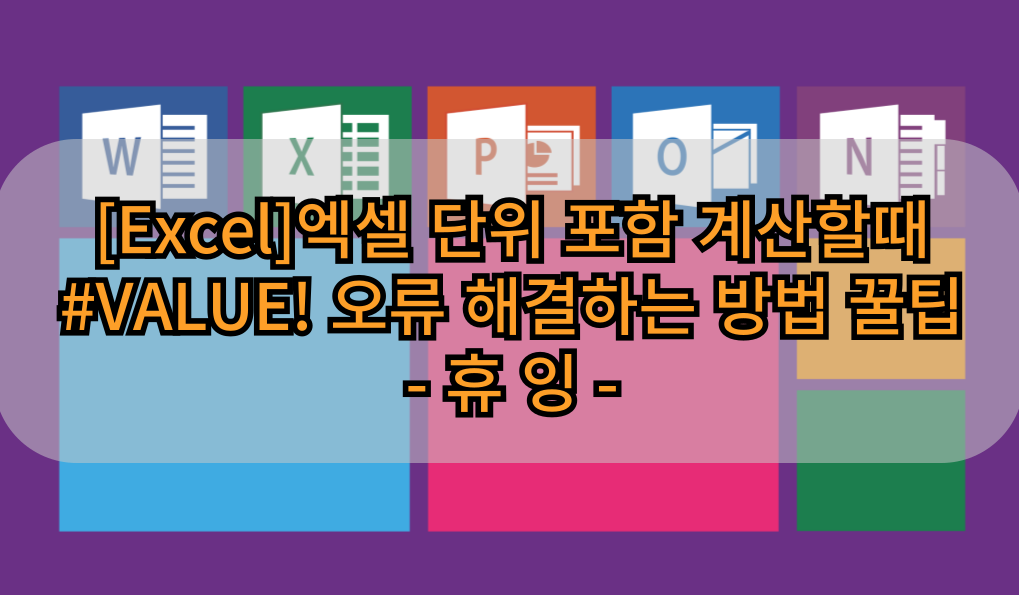
자 그럼 아래예제를 통해서 간단하게 설명드리겠습니다.
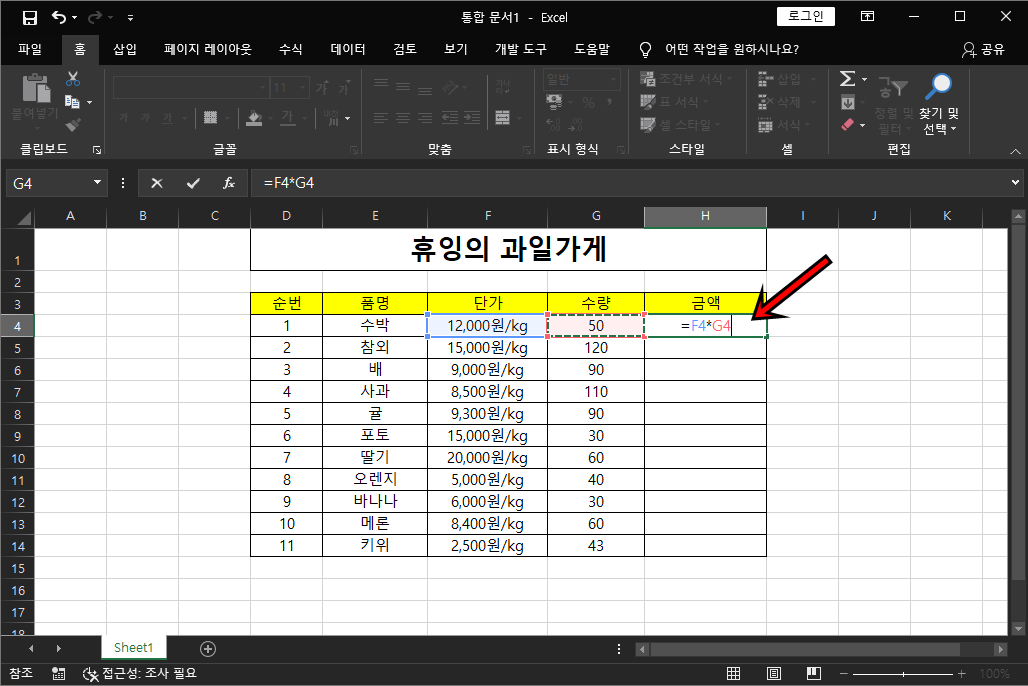
위와 같은 단가표가 있다고 가정해 보겠습니다. 보통 단가*수량을 하면 총금액이 나올 텐데, 위 사진처럼 단가 부분에 단위표시까지 있으면 어떻게 될까요? 평소 알던 데로 수식을 적용해 보겠습니다.
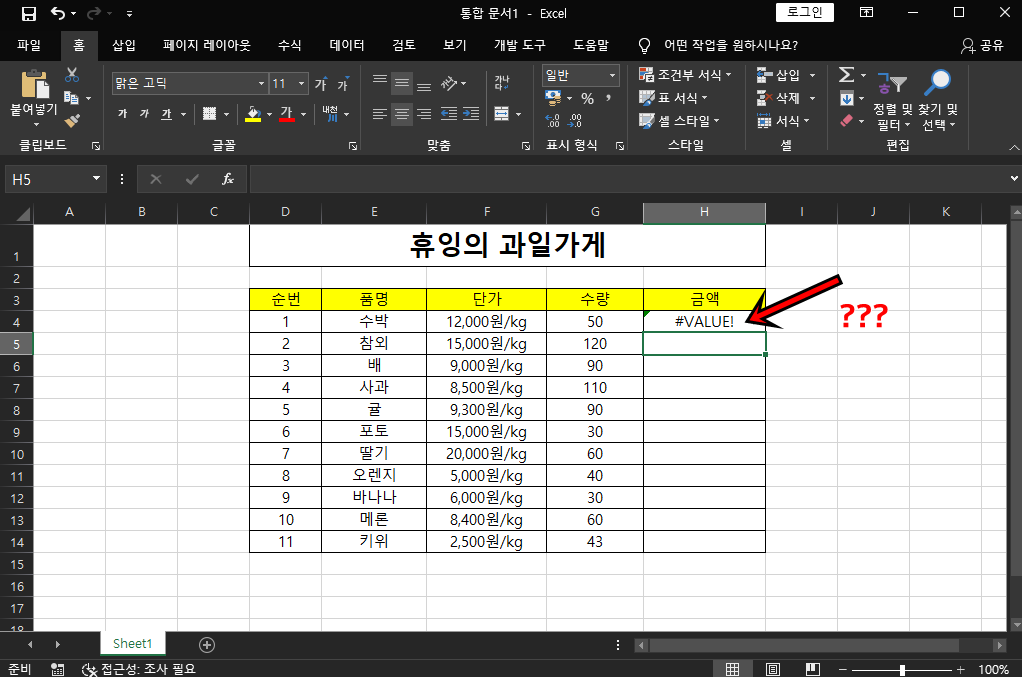
평소서식을 적용하게 되면 단위로 인해 금액 부분에 #VALUE! 에러 표시가 나오게 됩니다. 이부분을 해결해보도록 하겠습니다.
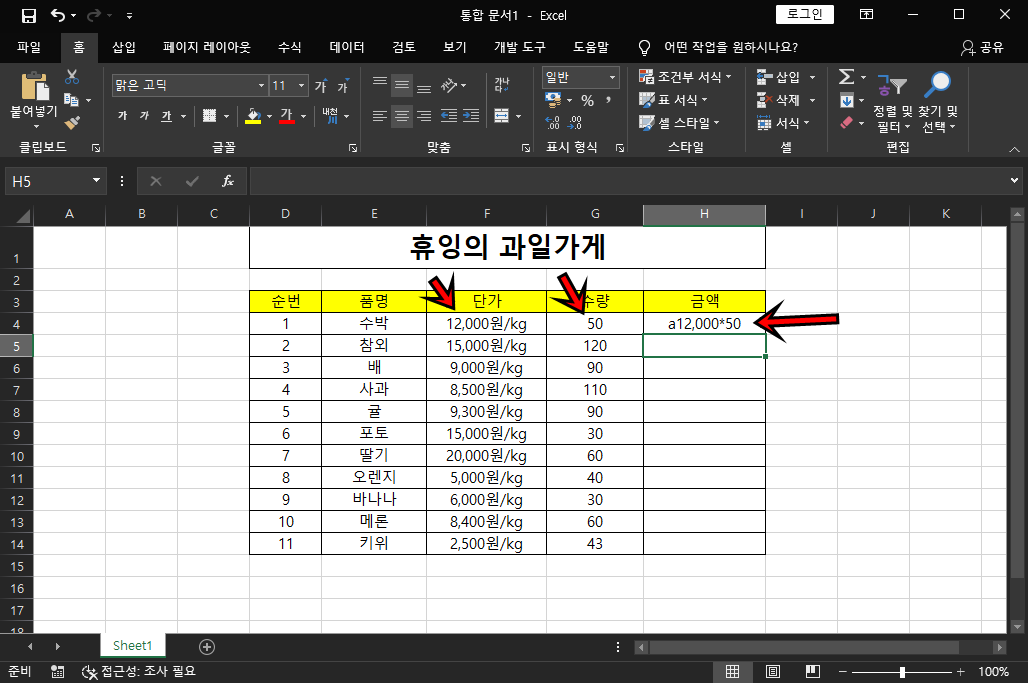
먼저 금액부분에 a를 입력, 그다음 단가의 금액을 입력, 그리고 * 와 수량을 입력해 주고 Enter를 쳐줍니다.
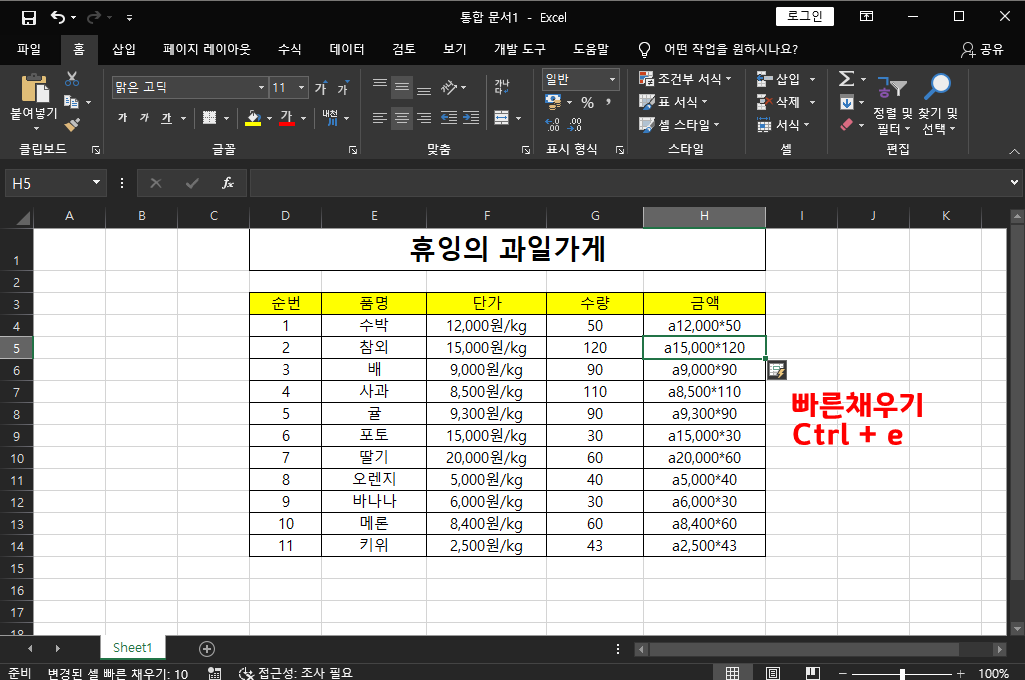
빠른 채우기 단축키로 CTRL + e를 입력해 주시면 나머지 셀들도 채우기가 완료가 됩니다. 이제 준비는 끝났습니다.
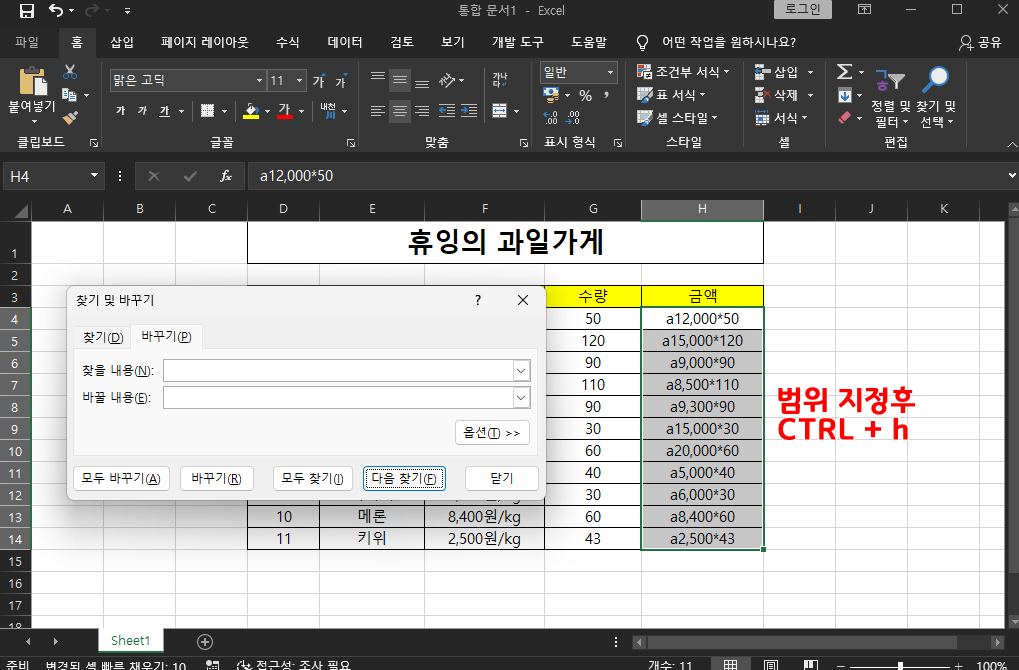
이제 금액셀들을 범위 지정후 CTRL + h 단축키를 통해 "찾기 및 바꾸기"를 열어줍니다.
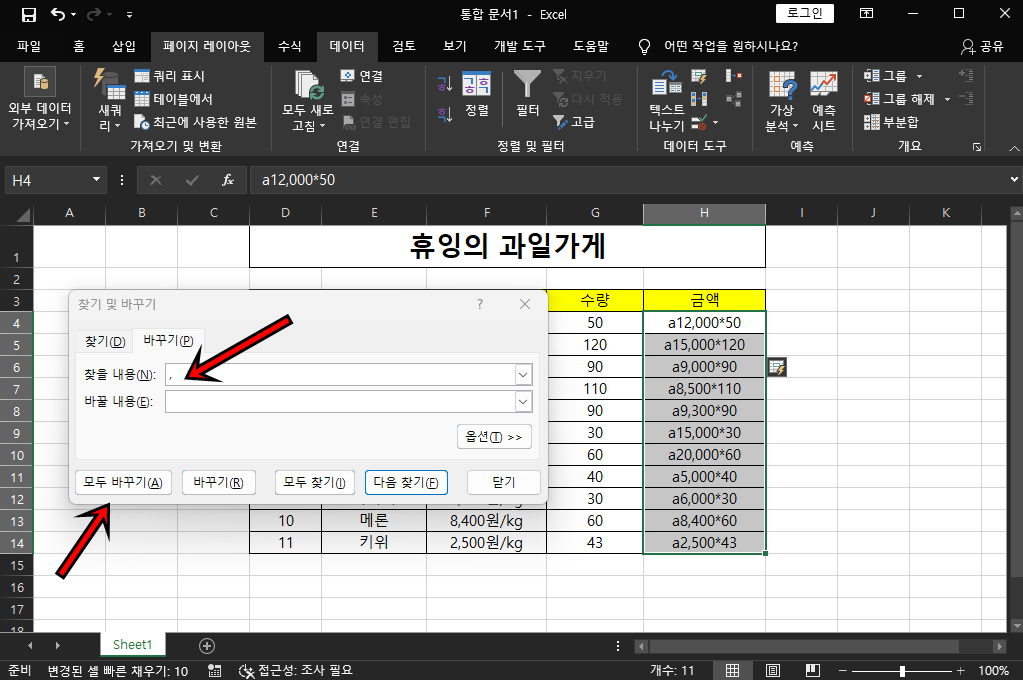
찾을 내용에는 , 를 입력 후 "모두 바꾸기"를 클릭합니다.
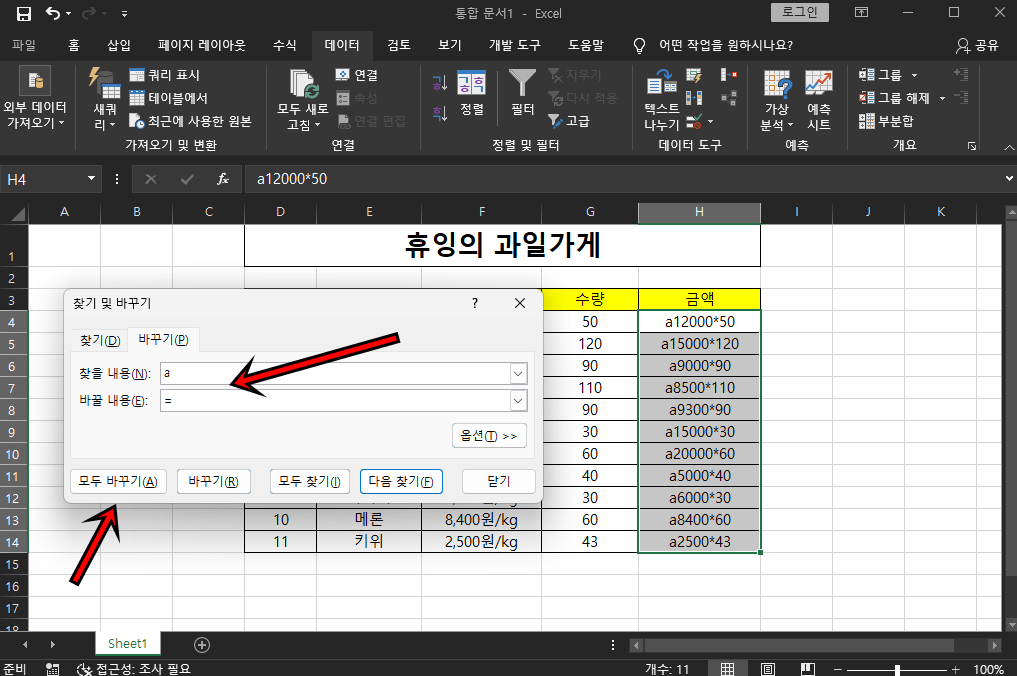
이번에는 찾을 내용에는 a, 바꿀내용에는 = 표시를 입력후 "모두 바꾸기"를 클릭합니다.
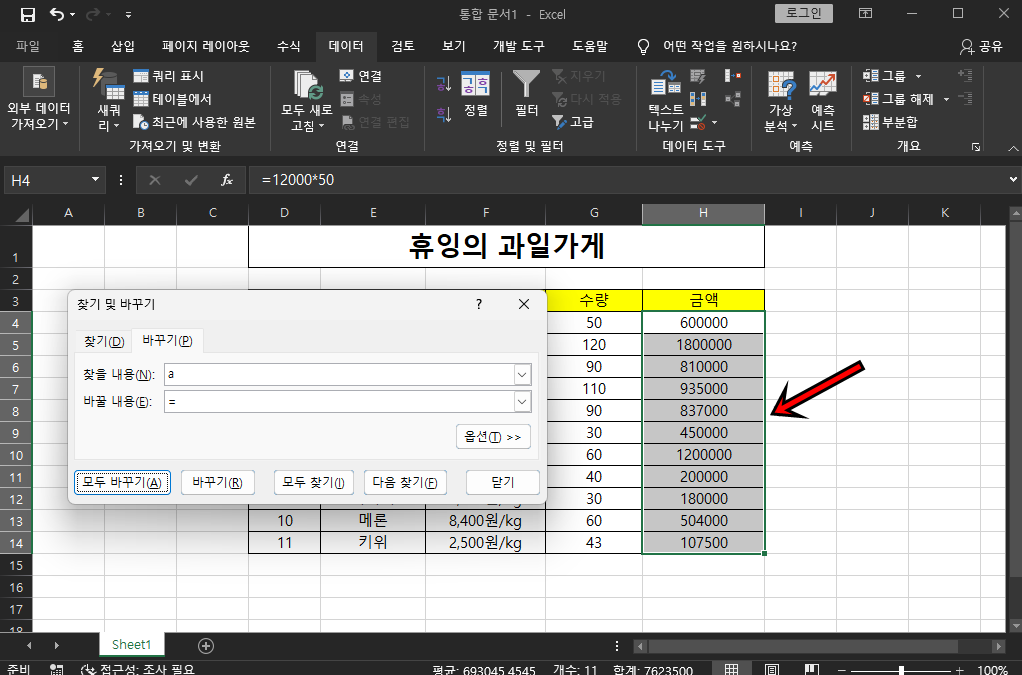
짜잔!! 금액 부분에 정상적으로 합계가 완료되었습니다.

서식을 통해 천 단위를 , 표시로 하면 위 사진처럼 정상적으로 합계를 구할 수 있습니다. 참 쉽죠?
오늘은 이렇게 엑셀 단위포함 계산하는 방법에 대해 포스팅을 해봤는데, 엑셀을 알면 알수록 기능과 응용방법이 다양한 것 같습니다. 오늘 포스팅이 여러분들에게 엑셀 스킬 능력이 향상이 되었길 바라며 포스팅을 마치도록 하겠습니다. 그럼 지금까지 휴잉이었습니다. 감사합니다.
여러분들의 하뚜♡와 구독 & 댓글은 저에게 큰 힘이 되어요^^
'문서 작성 꿀팁 > 엑셀(Excel)' 카테고리의 다른 글
| [Excel]엑셀에 첨부된 사진들 한번에 저장하는 방법 꿀팁 (0) | 2024.06.21 |
|---|---|
| [Excel]엑셀 그림 삽입할때 셀 안에 깔끔하게 넣는 방법 꿀팁 (0) | 2024.06.17 |
| [Excel]메모장이나 카톡으로 보내온 한줄 텍스트 엑셀에서 나누는 방법 (0) | 2024.06.13 |
| [Excel]엑셀에서 띄어쓰기 간격 깔끔하게 조절하는 방법 꿀팁 (1) | 2024.06.04 |
| [Excel]엑셀에서 할인율 구하는 방법 꿀 (3) | 2024.05.10 |
이 글을 공유하기









